Cómo conectar AirPods a Roku TV
Roku Héroe Airpods Casa Inteligente / / September 12, 2022

Ultima actualización en
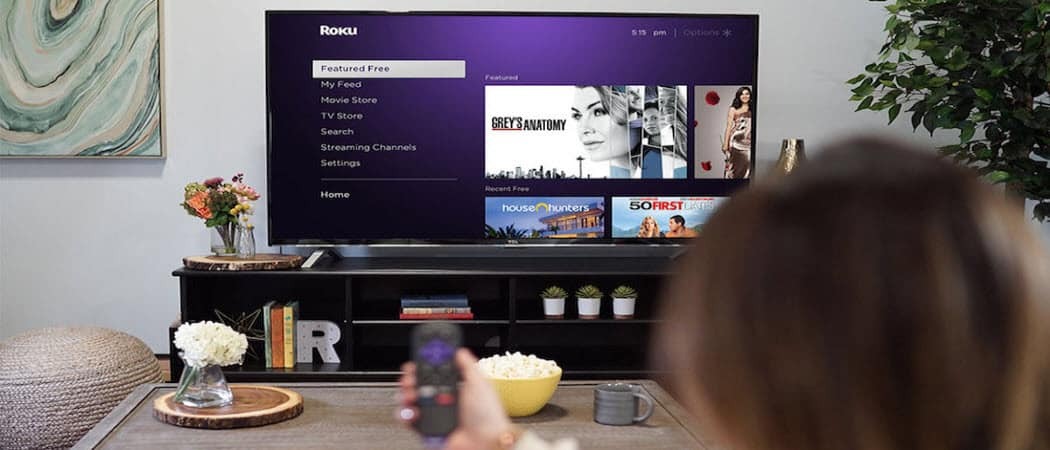
¿Quieres poder ver tu televisor Roku sin molestar a los demás? ¿Tienes algunos AirPods? Aquí se explica cómo conectar AirPods a Roku TV.
A Televisor Roku es un televisor inteligente que viene con Roku integrado directamente. Puede utilizar todas las funciones de un dispositivo Roku sin necesidad de ningún hardware adicional. Roku TV le permite usar aplicaciones como Netflix o Disney+ para transmitir todos sus programas favoritos, y también puede transmitir TV en vivo a través de él.
Si desea ver su televisor Roku (o su caja de transmisión de Roku) sin molestar a los demás, es posible que se pregunte si es posible usar sus AirPods con su televisor Roku. Si es así, sigue leyendo para saber cómo conectar AirPods a Roku TV.
¿Es posible conectar AirPods directamente a un televisor Roku o un dispositivo de transmisión Roku?
La respuesta corta es no. No es posible conectar ningún tipo de auriculares Bluetooth directamente a un televisor Roku, y eso incluye los AirPods. Sin embargo, no todo está perdido: aún es posible escuchar su Roku TV a través de sus AirPods.
Eso es porque la aplicación Roku incluye una función llamada Escucha privada. Esto le permite conectar auriculares a su teléfono y transmitir el audio desde su televisor Roku de forma inalámbrica a través de su teléfono. Si conecta sus AirPods a su iPhone usando la aplicación Roku, es como si sus AirPods estuvieran conectados directamente a su televisor Roku.
Esto debería funcionar tanto para televisores Roku como para cajas de transmisión Roku.
Cómo conectar tus AirPods a tu iPhone
Lo primero que deberá hacer es conectar sus AirPods a su iPhone si aún no lo están. Si no empareja sus AirPods con su iPhone primero, no aparecerán en la aplicación Roku.
Para conectar tus AirPods a tu iPhone:
- Coloque sus AirPods en el estuche de carga y abra la tapa.
- Acerca tus AirPods a tu iPhone.
- Verás que aparece una animación de AirPods en la pantalla de tu iPhone. Tocar Conectar.

- Siga las instrucciones en pantalla para su modelo particular de AirPods.
- Cuando se complete el proceso, verá sus AirPods y su estuche en la pantalla de su iPhone.
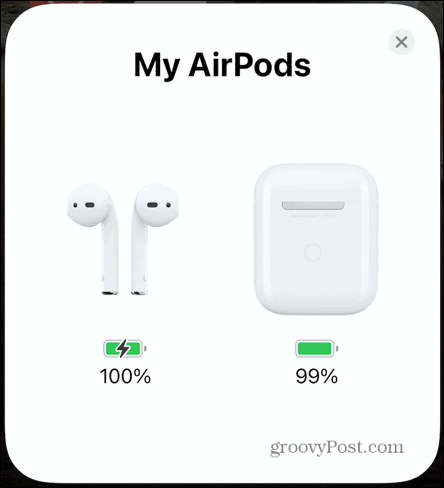
- Sus AirPods ahora están conectados a su iPhone. Se conectarán automáticamente con cualquier otro dispositivo Apple que haya iniciado sesión en la misma cuenta de iCloud.
Cómo conectar AirPods a Roku TV
Ahora que ha conectado sus AirPods a su iPhone, puede usarlos para escuchar su televisor Roku encendiendo Escucha privada.
Deberá instalar el aplicación roku en tu iPhone si aún no lo tienes.
Para activar la escucha privada en su aplicación Roku:
- Abre el Roku aplicación.
- Toque en el Remoto icono.
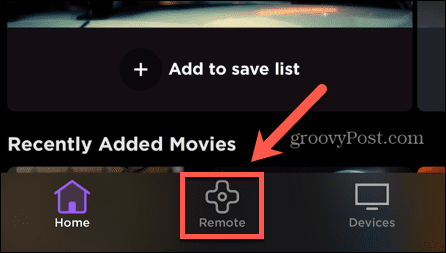
- En el mensaje emergente, toque Dispositivos.
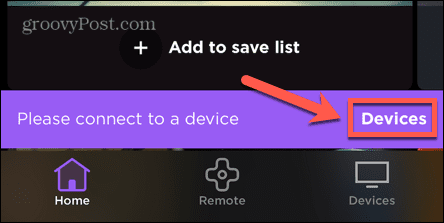
- Tocar OK para permitir que su iPhone se conecte a dispositivos locales.
- Cuando vea su dispositivo Roku en la lista, tóquelo.
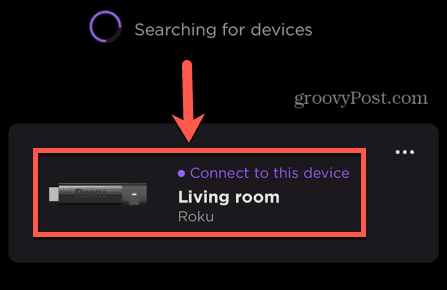
- Una vez que se complete la conexión, toque el botón Remoto icono.
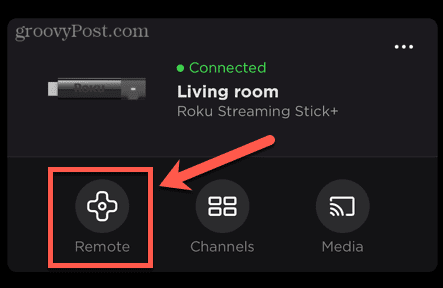
- Toque en el Auriculares justo debajo del botón morado principal.
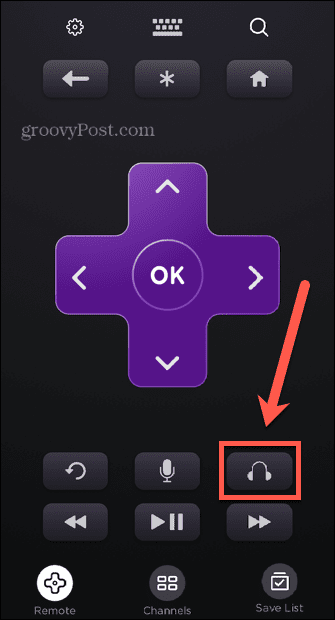
- La escucha privada ahora está activa. Tocar OK para descartar el mensaje.
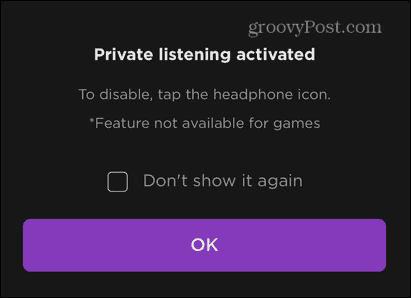
- Reproduzca algunos medios a través de su televisor Roku y debería escuchar el audio a través de sus AirPods. No saldrá ningún sonido de su Roku TV mientras esté en el modo de escucha privada.
- Para desactivar la escucha privada, toque el botón Auriculares icono de nuevo.
¿Por qué no puedo conectar mi Roku a la aplicación Roku?
La escucha privada solo funcionará si puede conectar su aplicación Roku a su televisor Roku. Si tiene dificultades para hacerlo, aquí hay algunas razones posibles.
Su Roku TV y su teléfono están en diferentes redes Wi-Fi
Para que funcione la escucha privada, tanto su Roku TV como su aplicación Roku deben estar en la misma red Wi-Fi.
Para ver a qué red Wi-Fi está conectado tu Roku:
- presione el Hogar botón de menú en su control remoto Roku.
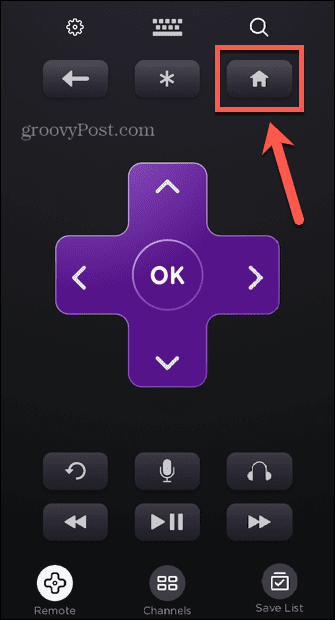
- Seleccione Ajustes.
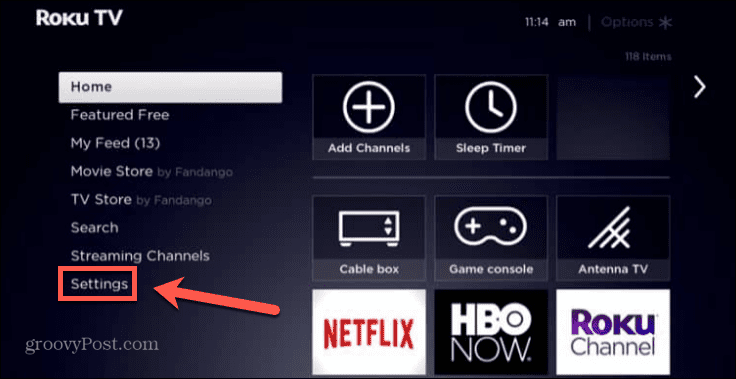
- Seleccione La red y entonces Sobre.
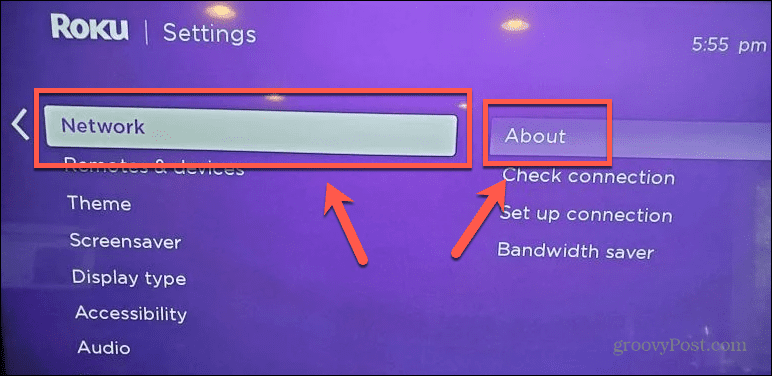
- Ahora verá el nombre de la red a la que está conectado en la pantalla.
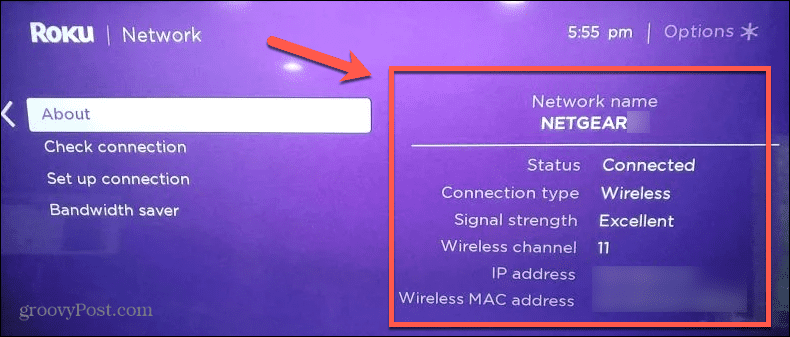
- Asegúrese de que su teléfono esté en la misma red Wi-Fi e intente conectar la aplicación Roku nuevamente.
Su teléfono está conectado a través de una VPN
Si está utilizando una VPN en su iPhone, esto puede evitar que la aplicación Roku se conecte a su televisor Roku.
Para desactivar la VPN en tu iPhone:
- Abre el Ajustes aplicación
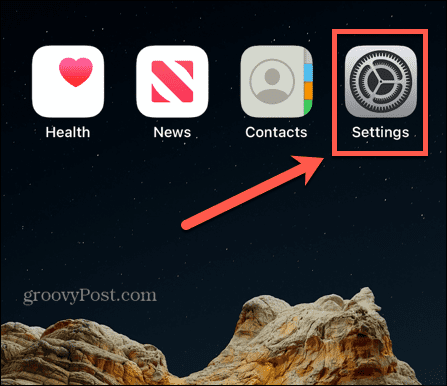
- Palanca vpn a Apagado.
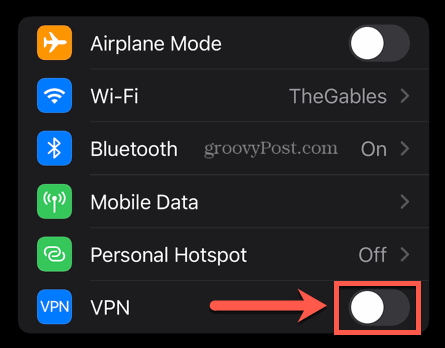
Es posible que deba cambiar la configuración de la VPN que está utilizando para asegurarse de que no se vuelva a conectar automáticamente. Puede hacer esto usando cualquier aplicación VPN que haya instalado en su iPhone.
Su televisor Roku no está completamente actualizado
Su Roku TV o caja de transmisión está diseñada para actualizarse automáticamente, pero si no la ha usado por un tiempo, es posible que aún no haya tenido la oportunidad de actualizarse.
Esto podría causar problemas con la conexión a la aplicación Roku.
Para actualizar manualmente su Roku TV:
- presione el Hogar botón en su control remoto.
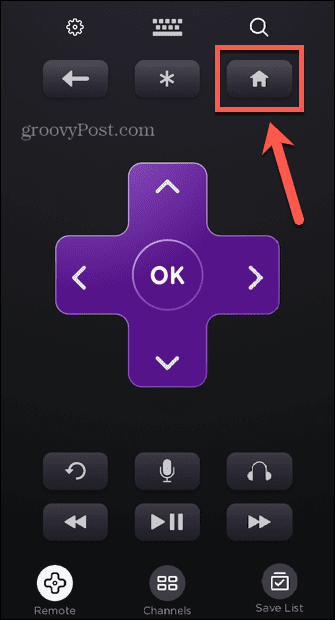
- Seleccione Configuración > Sistema > Actualización de software.
- Seleccione Revisalo ahora para buscar cualquier actualización. Si se encuentra alguno, se instalará automáticamente.
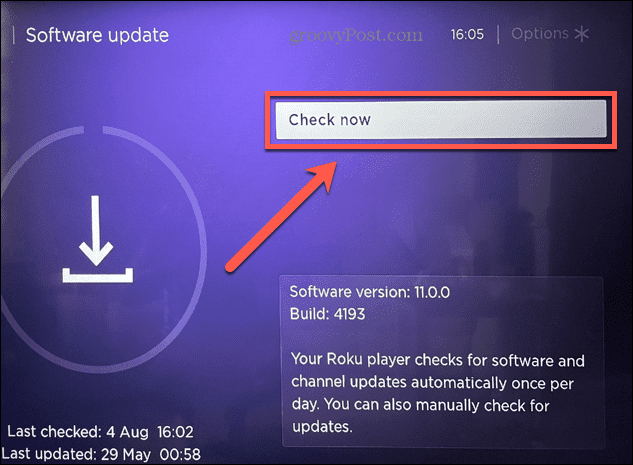
La aplicación Roku no tiene permiso para acceder a dispositivos locales
Al configurar la escucha privada en su aplicación Roku, como se explicó anteriormente, debe otorgar permiso a su iPhone para conectarse a dispositivos locales en su red.
Si omite este paso, la aplicación Roku no podrá conectarse a su televisor Roku.
Para permitir que la aplicación Roku acceda a dispositivos locales en su red:
- Abre el Ajustes aplicación
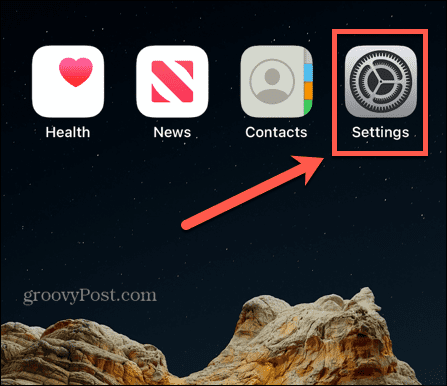
- Desplácese hacia abajo hasta la lista de aplicaciones y toque Roku.
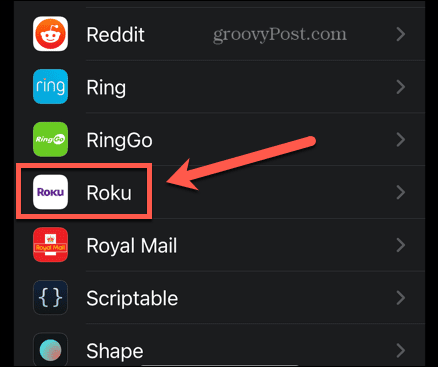
- Asegurar Red local es En.
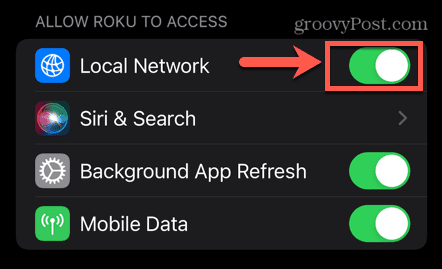
El aislamiento AP está activado en su enrutador
Aislamiento AP es una función que se encuentra en algunos enrutadores que le permite crear una red virtual para cada dispositivo inalámbrico conectado a su red. Esto evita que los dispositivos individuales se comuniquen entre sí, asegurando que si uno de sus dispositivos es pirateado, no puede afectar a los demás.
Si esta configuración está activa, significa que su iPhone y su Roku TV no pueden comunicarse entre sí, incluso cuando están en la misma red. Deberá desactivar esta función para que funcione la escucha privada.
Desactivar esta función será diferente de un enrutador a otro, por lo que deberá seguir las instrucciones para su modelo específico.
Su televisor Roku no permite el acceso a la red
También es posible desactivar el acceso a la red desde su Roku TV. Esto mantiene su televisor Roku protegido contra ataques de cualquier otro dispositivo local, pero impide que su aplicación Roku se conecte a su televisor Roku.
Para permitir que su Roku TV acepte conexiones de red:
- presione el Hogar en el control remoto de Roku.
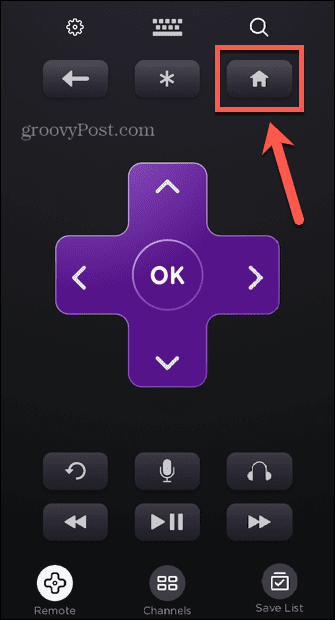
- Seleccione Configuración > Configuración avanzada del sistema > Control por aplicaciones móviles > Acceso a la red.
- Establecer Acceso a la red a Defecto o Permisivo.
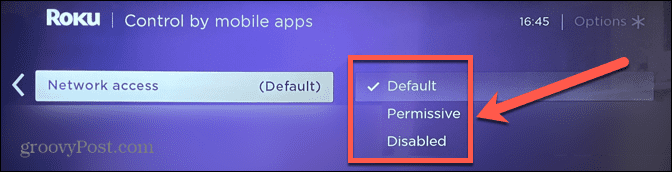
Hay más en Roku de lo que sabes
Aprender a conectar AirPods a Roku TV te permite disfrutar de lo que estés viendo sin molestar a las personas que te rodean. Al vincular sus AirPods a su iPhone, puede usarlos como auriculares inalámbricos para su Roku TV.
Los dispositivos Roku pueden hacer mucho más de lo que crees al principio. Puedes ver TV en vivo gratis en Roku, por ejemplo, o agregue o elimine tantos canales de Roku como quieras
Puedes cambia la apariencia de tu Roku, e incluso acceder a los menús secretos ocultos de Roku que otorgan acceso a más información y configuraciones.
Cómo encontrar su clave de producto de Windows 11
Si necesita transferir su clave de producto de Windows 11 o simplemente la necesita para realizar una instalación limpia del sistema operativo,...
Cómo borrar la memoria caché, las cookies y el historial de navegación de Google Chrome
Chrome hace un excelente trabajo al almacenar su historial de navegación, caché y cookies para optimizar el rendimiento de su navegador en línea. La suya es cómo...
Coincidencia de precios en la tienda: cómo obtener precios en línea mientras compra en la tienda
Comprar en la tienda no significa que tengas que pagar precios más altos. Gracias a las garantías de igualación de precios, puede obtener descuentos en línea mientras compra en...



